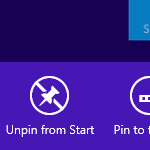Fiks systemreparasjon som venter i Windows 7
Hvis du møter dette problematiske problemet i Windows 7 der operativsystemet ikke starter i normal modus men starter i sikkermodus i stedet og klager over ventende reparasjonsoperasjoner, kan denne artikkelen hjelpe du. Når du prøver å kjøre SFC /scannow, rapporterer det at en systemreparasjon venter og ikke fortsetter. Her er hvordan du tilbakestiller den ventende systemreparasjonen og fortsetter normal oppstartsmodus.
Annonse
For å fikse problemet og bli kvitt meldingen "systemreparasjon venter" må du gjøre følgende:
Du må bruke Windows-installasjonsdisken med riktig arkitektur - 32-bit eller 64-bit avhengig av hvilken Windows-versjon du har installert. For å lage en oppstartbar USB-disk, se denne artikkelen: Hvordan lage en oppstartbar USB-pinne for å installere Windows i Windows 8 eller Windows 7
- Hvis du har Windows 7 x86, bruk Windows 7 x86 installasjonsdisk.
- Hvis du har Windows 7 x64, bruk Windows 7 x64 installasjonsdisk.
Hvis du ikke klarer å starte opp fra DVD-medier, det vil si hvis PC-en din ikke har en optisk stasjon, kan du opprette en oppstartbar flash-stasjon.
- Start opp fra Windows-installasjonsdisken/USB-pinne med Windows-oppsett.
- Vent til "Windows Setup"-skjermen:

- Klikk på neste for å se følgende skjermbilde:

- Klikk på koblingen Reparer datamaskinen din:

- Windows vil skanne etter det installerte operativsystemet. Velg operativsystemet ditt i listen og trykk neste:


- I Gjenopprettingsalternativer klikker du på Ledetekst:

- Ved ledeteksten skriver du inn følgende kommando
DISM /image: C:\ /cleanup-image /revertpendingactions
Hvis kommandoen ovenfor mislykkes, må du kanskje bytte ut diskstasjonsbokstaven fra C: til D:. Du kan kjøre Notepad-appen fra ledeteksten og fra Fil-menyen -> Åpne fil-dialogen, finn den riktige diskbokstaven der Windows OS er installert:

Vent til kommandoen fullfører arbeidet. Når det er gjort, start PC-en på nytt. Nå starter PC-en i normal modus. Det er det.